공짜로 사용하는 바이러스 백신 프로그램. ClamWin
공짜로 사용할 수 있는 프로그램들 중 가장 많은 사람들에게 유용할 수 있는 프로그램은 아마도 바이러스 백신이 아닐까 한다. GPL로 개발되고 배포되는 ClamWin AntiVirus 프로그램을 소개한다. 바이러스 업데이트가 매일 이루어지므로 바이러스 백신을 사용하지 않는 많은 사람들에게 매우 유용한 프리 소프트웨어이다. 이런 프로그램을 무료로 사용할 수 있게 개발하는 많은 GPL 개발자들에게 존경의 박수를 보내고 싶다.
공짜라는 이름을 달고 있는 소프트웨어들 가운데 특히나 바이러스 백신 프로그램들은 설치할 때 조금은 꺼려지곤 한다. 공짜를 가장한 바이러스 백신들이 치료를 받으려면 돈을 내야 하거나, 스파이웨어를 함께 설치하는 경우가 가끔 있기 때문이다.
오늘 소개하려는 ClamWin Free AntiVirus는 GPL로 만들어지는 소프트웨어다. GPL은 기본적으로 프로그램의 오류에 의해 겪는 피해를 책임지지 않아서 걱정될 때도 있지만 최근의 GPL 소프트웨어들은 꽤나 개발 프로세스가 잘 잡혀 있어서 웬만해선 해를 입을 걱정은 하지 않아도 좋다. 무엇보다 이미 말했던 스파이웨어는 포함되어 있지 않고 앞으로도 포함될 가능성은 매우 낮다. 많은 사용자들에게 소스 코드가 공개되어 있으므로.
ClamWin Antivirus 프로그램은 Clam AntiVirus에 GUI를 입힌 프로그램이다. 단순히 윈도우용으로 포팅한 커맨드라인 프로그램으로는 ClamAV For Windows라는 프로그램이 있다. 아무래도 명령창에서 실행하고 하는 프로그램은 사용하기 불편한 점이 있으므로 ClamWin을 추천한다.
이 프로그램의 특징을 몇 가지 살펴보면,
- 주기적인 업데이트 (바이러스 업데이트는 매일 여러 종류의 바이러스에 대해 이루어진다.)
- 바이러스 검사 일정 등록
- 메모리 검사 기능
- 압축 파일 검사
- 메일 박스 검사
- 마우스 오른쪽 버튼으로 파일을 지정하여 검사하는 기능
ClamWin Free AntiVirus
1. 설치
- 다운로드: 이곳에서 다운로드할 수 있다.
- 설치하고 나서 실행하면 아래와 같은 바이러스 백신 프로그램을 볼 수 있다.

2. 사용방법
먼저 Tools->Preferences를 클릭해 보자. 이 프로그램의 기본적인 설정을 할 수 있는 메뉴이다. 대부분의 설정은 그대로 두어도 무방하다.3. 바이러스 검사 일정 등록
Preference 메뉴에서 "Schedule Scans" 탭을 클릭한 후, Add 버튼을 누르면 다음과 같은 팝업 메뉴를 볼 수 있다.
Scan Folder의 아래에 있는 "..." 버튼을 눌러서 바이러스 검색을 해야 할 디렉토리를 선택하면 된다. Scanning Frequency에서 바이러스 스캔을 매일(Daily) 할 지, 일주일에 한 번(Weekly) 할 지 등을 지정할 수 있다. 바이러스 검사를 하는 시간은 가능하면 컴퓨터를 잘 사용하지 않는 시간을 정하는 것이 좋다. 바이러스 검사를 하는 동안 컴퓨터가 느려질 수도 있고 시간도 꽤 걸린다.
4. 바이러스 검사를 할 파일 종류 지정
바이러스 검사를 하드 디스크 전체에 대해 할 경우에는 꽤나 시간이 오래 걸린다. 특히 요즘에는 하드 디스크 용량이 워낙 크다 보니 더더욱 그렇다. ClamAV에서는 지정된 파일 확장자를 가진 파일들을 바이러스 검사에서 제외시킬 수 있다. Preference 메뉴에서 Filters를 클릭하자.
왼쪽에 빨간 원으로 표시한 부분이 제외해야 할 파일 종류를 등록하는 부분이다. 자신의 하드 디스크에서 검사하지 않아도 괜찮은 파일들에 대해선 확장자를 등록해 둔다면 바이러스 검사하는 시간을 줄일 수 있다. 특히 이 프로그램은 파일 크기가 큰 파일을 패턴을 비교해 가며 분석하기 때문에 너무 많은 용량을 검사하지 않도록 설정에 주의할 필요가 있다.
5. 오른쪽 마우스 클릭으로 지정된 파일 검사
앞에서 이 프로그램의 특징을 이야기하며 기술한 적이 있지만, 바이러스를 내장했을 가능성이 있는 파일을 오른쪽 마우스 클릭으로 검사할 수 있는 기능이 있다. 인터넷에서 다운로드 받은 파일은 바이러스를 담고 있는 경우가 왕왕 있으므로 이런 기능은 매우 유용하다. 검사하고 싶은 파일이나 폴더에 아래 그림처럼 오른쪽 마우스 클릭을 하여 바이러스 검사를 수행할 수 있다.
6. 소프트웨어 업데이트
이 글을 작성한 후 한달 이상 지난 어느 날 ClamWin 소프트웨어가 업데이트 알림이 있음을 발견하게 되었다. 다음 그림은 시스템 트레이의 위쪽에 보이는 소프트웨어 업데이트 알림창을 캡처한 것이다.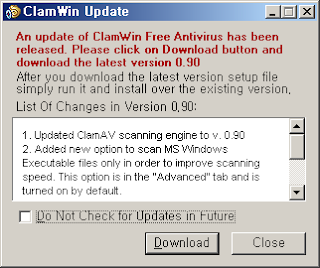
마치며
공짜로 쓸 수 있는 프로그램이지만 매우 완성도가 높은 편이다. 써 본 경험에 의하면 매일 바이러스 엔진이 업데이트되고 별다른 오류를 일으키지 않았던 걸로 봐서 매우 만족스럽다. 이 정도 프로그램이라면 공짜 프로그램에 대한 불안감을 갖지 않아도 되지 않을까 한다.


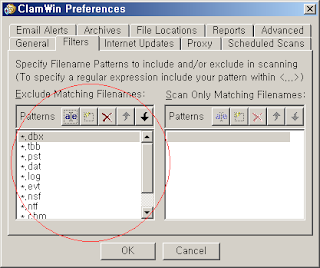





1 개의 댓글:
: )
댓글 쓰기